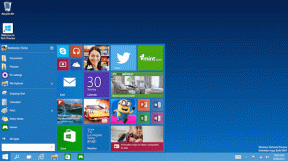Πώς να αλλάξετε το email στο Spotify σε υπολογιστή και κινητό
Miscellanea / / October 10, 2023
Μερικές φορές, η χρήση διαφορετικών email για διαφορετικές διαδικτυακές υπηρεσίες βοηθά στην ταξινόμηση των ειδοποιήσεων και διατηρεί ανέπαφο το απόρρητό σας. Εναλλακτικά, εάν το παλαιότερο email σας δεν υπάρχει πλέον, θα χάσετε τη συνδρομή σας και άλλα σημαντικά μηνύματα από υπηρεσίες όπως το Spotify. Ως εκ τούτου, δείτε πώς μπορείτε να αλλάξετε το email σας στο Spotify και να παραμείνετε ενημερωμένοι.

Επιπλέον, η αλλαγή του email σας στο Spotify είναι ευκολότερη από τη δημιουργία ενός νέου λογαριασμού Spotify με νέο αναγνωριστικό email. Επιτρέψτε μας, λοιπόν, να σας δείξουμε όλους τους τρόπους αλλαγής email στο Spotify με ή χωρίς κωδικό πρόσβασης.
Τι συμβαίνει όταν αλλάζετε το email του Spotify
Πριν αλλάξετε το email σας στο Spotify, πρέπει να γνωρίζετε μερικά πράγματα που θα άλλαζαν εξαιτίας αυτού. Ας δούμε καθέναν από αυτούς τους παράγοντες.
- Κωδικός πρόσβασης Spotify: Δεν θα χρειαστεί να επαναφέρετε τον κωδικό πρόσβασής σας στο Spotify όταν αλλάξετε το email. Ωστόσο, είναι καλύτερο να επαναφέρετε τον κωδικό πρόσβασής σας στο Spotify κάθε τόσο για να διατηρήσετε την ασφάλεια του λογαριασμού σας.
- Συνδεδεμένοι λογαριασμοί: Ο λογαριασμός σας στο Spotify δεν θα αποσυνδεθεί από τις υπηρεσίες στις οποίες έχετε συνδεθεί.
- Όνομα χρήστη: Το όνομα χρήστη και το email του Spotify που σχετίζεται με το Spotify δεν θα αλλάξουν όταν ενημερώσετε τη διεύθυνση email σας. Μπορείτε ακόμα να χρησιμοποιήσετε το ίδιο όνομα χρήστη για να συνδεθείτε στον λογαριασμό σας στο Spotify.

- Αποθηκευμένες λίστες αναπαραγωγής και ρυθμίσεις: Οι λίστες αναπαραγωγής, η μουσική βιβλιοθήκη, οι ρυθμίσεις και τα σχετικά δεδομένα θα παραμείνουν ανεπηρέαστα.
- Πληροφορίες χρέωσης: Η συνδρομή σας στο Spotify Premium δεν θα ακυρωθεί ακόμα και αν αλλάξετε το email σας. Τα στοιχεία χρέωσής σας σχετίζονται με τον λογαριασμό σας και όχι με τη διεύθυνση email σας.
Πώς να βρείτε το email σας στο Spotify
Κατά την αλλαγή του email, εάν είστε περίεργοι για το τρέχον email που είναι συνδεδεμένο με τον λογαριασμό σας, δείτε πώς μπορείτε να το βρείτε.
Σημείωση: Αυτή η μέθοδος θα λειτουργήσει μόνο εάν έχετε χρησιμοποιήσει το email ως μέθοδο σύνδεσης. Διαφορετικά, το Spotify δεν θα εμφανίσει ποια μηνύματα ηλεκτρονικού ταχυδρομείου συσχετίστηκαν με τον λογαριασμό. Μπορείτε επίσης να χρησιμοποιήσετε τον υπολογιστή σας μόνο για να δείτε το email που σχετίζεται με τον λογαριασμό.
Βήμα 1: Ανοίξτε την εφαρμογή ή τον ιστό Spotify και κάντε κλικ στο εικονίδιο του προφίλ σας στην επάνω δεξιά γωνία.
Βήμα 2: Επιλέξτε Λογαριασμός.

Βήμα 3: Επιλέξτε Μέθοδοι σύνδεσης.

Εδώ, θα δείτε το email που χρησιμοποιείται για να συνδεθείτε στο λογαριασμό σας.
Πώς να αλλάξετε το email σας στο Spotify
Τώρα, ας δούμε πώς να αλλάξετε το email σας στο Spotify με ή χωρίς κωδικό πρόσβασης στις συσκευές σας.
Σημείωση: Μπορείτε να αλλάξετε email μόνο εάν έχετε συνδεθεί στο Spotify χρησιμοποιώντας την επιλογή email.
Σε Η/Υ
Βήμα 1: Ανοίξτε την εφαρμογή ή το πρόγραμμα περιήγησης Spotify και συνδεθείτε στον λογαριασμό σας.
Ανοίξτε το Spotify web
Βήμα 2: Κάντε κλικ στην εικόνα προφίλ στο επάνω μέρος και επιλέξτε Λογαριασμός.

Βήμα 3: Επιλέξτε Επεξεργασία προφίλ.
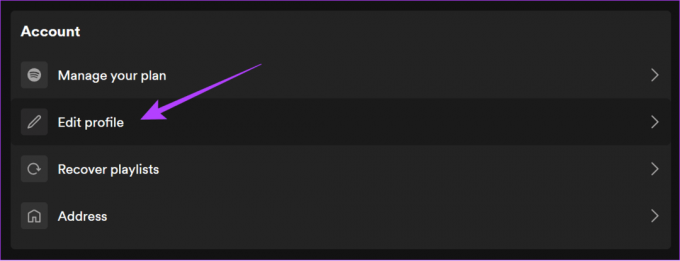
Βήμα 4: Τώρα, προσθέστε το email της επιλογής σας και μετά πατήστε Αποθήκευση προφίλ.
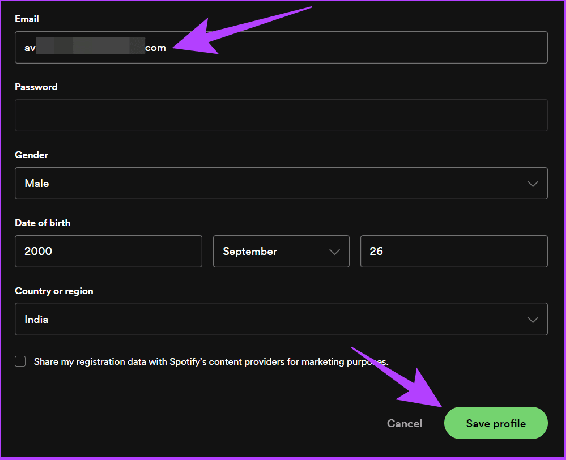
Βήμα 5: Θα λάβετε ένα email επιβεβαίωσης. Ανοίξτε το και κάντε κλικ στην Επιβεβαίωση email.
Αυτό θα αλλάξει το email στο Spotify. Τώρα, μπορείτε να χρησιμοποιήσετε αυτό το email για να συνδεθείτε στον λογαριασμό σας.
Στο κινητό
Βήμα 1: Ανοίξτε το Spotify και πατήστε το εικονίδιο ρυθμίσεων στην επάνω δεξιά γωνία.
Βήμα 2: Επιλέξτε Email.


Βήμα 3: Προσθέστε το νέο email και τον κωδικό πρόσβασης που σχετίζονται με τον λογαριασμό σας.
Βήμα 4: Μόλις είστε σίγουροι για τα πάντα, πατήστε Αποθήκευση.
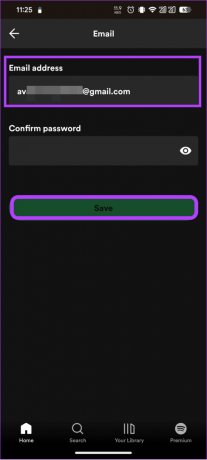
Αλλάξτε τη μέθοδο σύνδεσης στο Spotify
Εκτός από το ηλεκτρονικό ταχυδρομείο, το Spotify επιτρέπει στους χρήστες να συνδεθούν χρησιμοποιώντας το Facebook, το Google και το Apple ID τους. Ωστόσο, εάν θέλετε να αλλάξετε τη μέθοδο σύνδεσής σας, δείτε πώς να το κάνετε.
Σημείωση: Μπορείτε να προσθέσετε ή να αλλάξετε μεθόδους σύνδεσης στο Spotify μόνο για τον ιστό και την επιφάνεια εργασίας. Από τη σύνταξη αυτού του οδηγού, η λειτουργία δεν είναι διαθέσιμη για την εφαρμογή του Spotify για κινητά.
Πώς να προσθέσετε μια νέα μέθοδο σύνδεσης στο Spotify
Βήμα 1: Ανοίξτε την εφαρμογή ή τον ιστό Spotify στον υπολογιστή σας και συνδεθείτε στον λογαριασμό σας.
Βήμα 2: Κάντε κλικ στην εικόνα προφίλ επάνω δεξιά και επιλέξτε Λογαριασμός.

Βήμα 3: Επιλέξτε μεθόδους σύνδεσης.

Βήμα 4: Επιλέξτε Προσθήκη και επιλέξτε τη μέθοδο σύνδεσης (επιλέγουμε Google).

Βήμα 5: Συνδεθείτε με τη νέα μέθοδο σύνδεσης.
Κατάργηση της μεθόδου σύνδεσης από το Spotify
Βήμα 1: Ανοίξτε την εφαρμογή ή τον ιστό Spotify στον υπολογιστή σας και συνδεθείτε στον λογαριασμό σας.
Βήμα 2: Κάντε κλικ στην εικόνα προφίλ στην επάνω δεξιά γωνία και επιλέξτε Λογαριασμός.

Βήμα 3: Επιλέξτε μεθόδους σύνδεσης.

Βήμα 4: Κάντε κλικ στην Κατάργηση (το κουμπί του κάδου απορριμμάτων) δίπλα στη μέθοδο σύνδεσης που θέλετε να καταργήσετε.
Αποσυνδέστε το Facebook από το Spotify
Πριν αποσυνδέσετε το Facebook από το Spotify, βεβαιωθείτε ότι έχετε προσθέσει άλλη μέθοδο σύνδεσης. Διαφορετικά, δεν θα μπορείτε να αποκτήσετε πρόσβαση στον λογαριασμό σας.
Βήμα 1: Ανοίξτε το Facebook και συνδεθείτε στον λογαριασμό σας.
Βήμα 2: Πατήστε το προφίλ σας και επιλέξτε το εικονίδιο με το γρανάζι στην κορυφή.
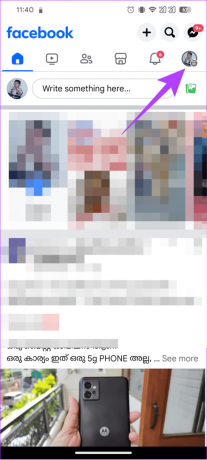
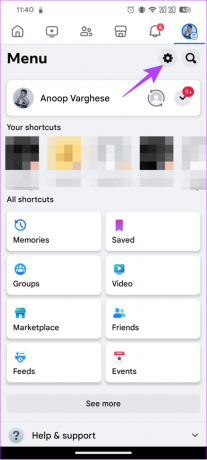
Βήμα 3: Κάντε κύλιση προς τα κάτω και ανοίξτε "Εφαρμογές και ιστότοποι".
Βήμα 4: Επιλέξτε Spotify.
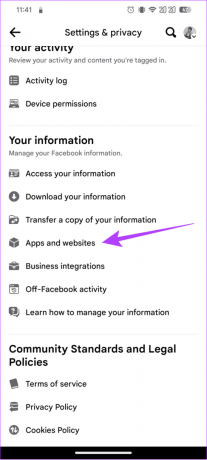

Βήμα 5: Πατήστε Αφαίρεση και Αφαίρεση για επιβεβαίωση.
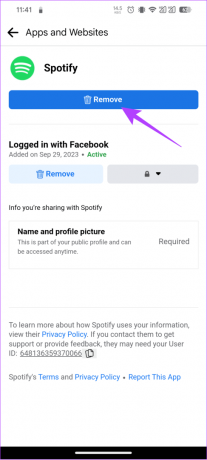

Συχνές ερωτήσεις σχετικά με την αλλαγή email στο Spotify
Όχι, δεν μπορείτε να αλλάξετε email στο Spotify χωρίς κωδικό πρόσβασης για λόγους ασφαλείας.
Ναί. Μερικές φορές, το Spotify θα σας ζητήσει να επαληθεύσετε τη διεύθυνση email σας. Αυτό γίνεται κυρίως για να διασφαλιστεί η ασφάλεια του λογαριασμού σας.
Μην χάσετε τον λογαριασμό σας στο Spotify
Οι περισσότεροι από εμάς έχουμε στενή σχέση με τις αγαπημένες μας εφαρμογές ροής μουσικής. Επομένως, εάν σκοπεύετε να αλλάξετε τη διεύθυνση email σας στο Spotify, ελπίζουμε ότι αυτός ο οδηγός θα σας βοηθήσει. Εάν εξακολουθείτε να έχετε απορίες, ενημερώστε μας στα σχόλια παρακάτω.
Τελευταία ενημέρωση στις 10 Οκτωβρίου 2023
Το παραπάνω άρθρο μπορεί να περιέχει συνδέσμους συνεργατών που βοηθούν στην υποστήριξη της Guiding Tech. Ωστόσο, δεν επηρεάζει τη συντακτική μας ακεραιότητα. Το περιεχόμενο παραμένει αμερόληπτο και αυθεντικό.
ΤΟ ΗΞΕΡΕΣ
Το κουμπί Αναίρεση αποστολής του Gmail σάς επιτρέπει να ανακαλείτε τα μηνύματά σας. Ωστόσο, σας δίνει μόνο ένα παράθυρο δέκα δευτερολέπτων για να το κάνετε.

Γραμμένο από
Η Anoop είναι συγγραφέας περιεχομένου με εμπειρία 3+ ετών. Στο GT, καλύπτει το Android, τα Windows, καθώς και το οικοσύστημα της Apple. Τα έργα του έχουν παρουσιαστεί σε πολλές εκδόσεις, όπως το iGeeksBlog, το TechPP και 91 κινητά. Όταν δεν γράφει, φαίνεται στο Twitter, όπου μοιράζεται τις τελευταίες ενημερώσεις για την τεχνολογία, την επιστήμη και πολλά άλλα.